 Redmine在项目管理中的应用.ppt
Redmine在项目管理中的应用.ppt
- 文档编号:1389665
- 上传时间:2022-10-21
- 格式:PPT
- 页数:50
- 大小:3.17MB
Redmine在项目管理中的应用.ppt
《Redmine在项目管理中的应用.ppt》由会员分享,可在线阅读,更多相关《Redmine在项目管理中的应用.ppt(50页珍藏版)》请在冰豆网上搜索。
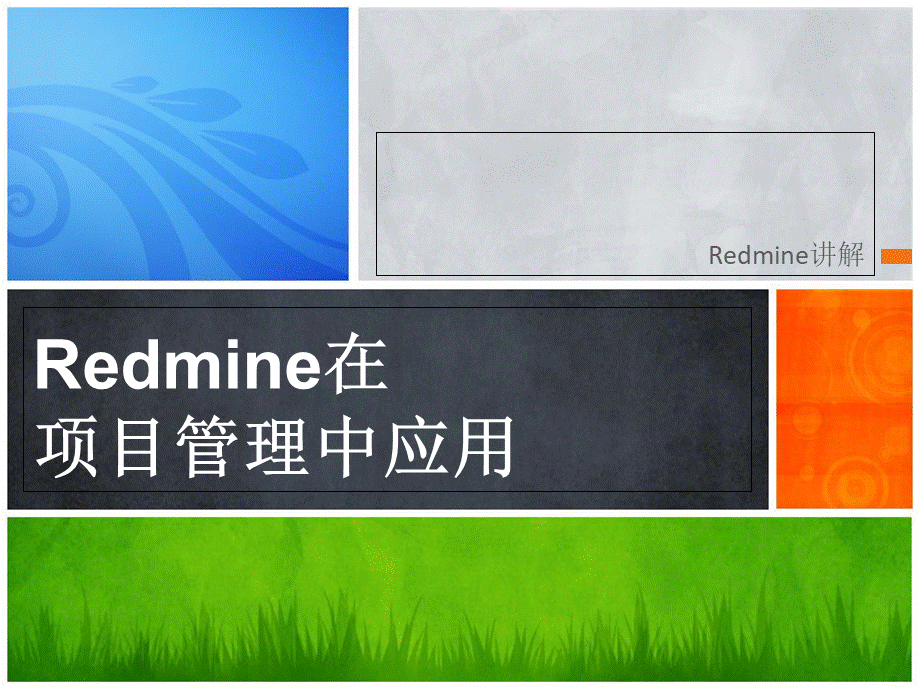
Redmine讲解,Redmine在项目管理中应用,主要内容,Redmine简介,关于Redmine,有用的功能特性,甘特图和日历根据为问题设定的开始日期和完成日期自动生成甘特图和日历,时间跟踪功能在项目级别或者问题级别设定时间根据用户、问题类型、类别或者活动生成工作量报表,自定义属性您可以为问题、项目和用户添加自定义属性可以使用多种格式:
文本、日期、证书、下拉列表、复选框自定义属性可以像常规属性那样显示在问题列表中并可以作为过滤器使用,新闻、文档和文件管理您可以方便的发布消息和共享文件,为什么我们要用Redmine,Redmine是一个交流的平台,所有跟项目有关的内容都可以放进去,需要的人可以随时查看而不必挨个找人问。
有任何新的想法和发现了新问题都可以随时记录下来,如果坚持使用可以彻底解决优秀想法被遗忘的问题,帮助绩效考核和个人总结,Redmine的使用,我的工作台,显示你所参与的项目的各种信息块。
默认情况下只有下面两个模块启用:
提供一个跨项目的指派给当前用户的问题列表,显示问题的ID,项目,跟踪标签类型和主题,提供一个跨项目的指派给当前用户的问题列表,显示问题的ID,项目,跟踪标签类型和主题,项目列表,3个快捷链接:
在一个页面上查看所有项目的问题在一个页面上查看所有项目的耗时在一个页面上查看所有项目的活动,任何页面点击顶端可“项目”即可展现项目列表,列出了所有自己有权限查看的项目,点击项目名称可进入该项目主页,项目概述页,问题跟踪:
错误指该项目中发现的错误功能指对该项目提出的新增功能需求支持指为项目做出的贡献,例如提交了一个补丁文件工作安排指日常的工作安排(需后台添加,管理员可以添加更多问题类型),列出该项目组的所有成员,列出了目前项中每一种问题跟踪标签的打开数量以及总共数量,引申出重要概念问题,问题是一个宽泛的概念,英文版中用的是Issue,可以翻译成问题、课题,发现的错误、新提的要求、对工作的安排等都可以被当作问题,问题是一个过程性的概念,从提出问题到解决问题、关闭问题是一个完整的过程,表示了对错误的处理、对新需求的响应或对工作安排的完成情况正处于什么样的阶段,系统默认的问题状态有5种:
新建:
表示错误刚被发现、新需求刚被提出、或者工作任务刚被下达进行中:
表示已经安排了人来处理该问题已解决:
表示此问题已经被解决反馈:
表示有人对问题的解决效果提出了反馈意见已关闭:
表示问题已经彻底解决并通过审核,可以告一段落。
已拒绝:
认为该问题提出的错误不存在、工作任务不合理等,拒绝执行此问题,项目活动,对于管理者来说可以看看项目成员每天都在做什么工作,问题列表,默认显示所有打开的问题(即需要有人处理的问题),如果想看看近期有什么新内容,可以把Wiki和帖子选上,则可以看到Wiki新增加的内容和讨论区里面新发布的帖子,点击问题列表上的表头可以,使用过滤器可以查找特定的问题(如按类别查找、按作者查找等),使用问题前面的复选框可以选择多个问题,然后点击右键可以通过快捷菜单处理多个问题,可以导出到RSS(新闻订阅)、CSV、PDF,新增问题,问题被新建或者被更新后系统将自动发送通知邮件问题的作者和被指派者将自动收到通知邮件,问题负责人,其他用户(非作者和被指派者)如果也想收到该问题的通知,可以使用跟踪功能(详见问题详情),创建问题时,最重要的字段是跟踪标签字段,它决定了问题的类型。
子任务,系统支持子任务和相关问题,即支持任务分解(WBS),点击新增链接,进入新建子任务页面,父任务字段的值系统自动获得,其他字段像创建问题一样输入,最后点击保存。
点击相关问题区域的新增链接,可根据具体的情况建立不同类型的问题关联。
相关问题的关联,优先于如果A优先于B,那么将B的起始日期自动设置为A的截至日期+延迟天数+1。
阻挡和被阻挡阻挡:
如果问题B阻挡A,A无法关闭,除非B关闭。
被阻挡相反。
重复如果问题B重复于A,那么关闭A将自动关闭B。
关联到普通关联关系,问题A、B需要分别关闭,允许开发者将某一问题与其他问题建立关联,从而起到了删除重复问题,简化工作流的作用。
主要的关联类型有:
新增问题要求,问题主题即问题的内容,要简洁,但一定要具体,让人能一眼看明白,对问题的详细描述,要尽量写全写细。
提供的问题描述越清楚,就越容易被及时响应和修改。
如有可能尽量传图片上来(通过最后的文件功能)。
最好指定类别(相当于博客的标签),问题增多时分类将大有帮助,新建问题前请确认已经选择了正确的项目。
不要把本项目的问题创建到别的项目中去!
项目名称显示在页面左上角!
如果新建问题时已经定下来由谁负责,那就在指派给那里选中他。
如果对问题的解决有时间限制请务必写上开始时间和完成日期,更新问题时机,需要更新问题的几种情况:
提出的问题有误需要添加说明或者想要提出意见:
注意把说明部分写清楚,问题状态变化时:
例如状态变为已解决或者已关闭,完成度变为88等,负责人认为不能按照完成日期完成:
可修改完成日期并把原因写入说明,负责人改变:
修改指派给,登记工时:
登记自己为此项目作出的工作。
非常实用的功能,建议每个人都使用。
详细的工作量数据将为以后项目的估算提供坚实基础,负责人必须在有变化时及时更新问题,工作中问题编辑的要求,工作有进展,问题的负责人务必及时更新问题的状态。
问题解决完了,就把完成度选成100%并将状态选成已关闭,同时写上说明。
更新问题时不必修改指派给谁,因为负责人不会变来变去。
创建问题的人、被指派的人、以及跟踪者都会同时收到问题通知。
除非问题被错误的指派给你(这时应当将问题指派给创建者并说明原因),问题解决完后一定要把状态选为关闭,完成度改成100不会自动关闭问题。
问题关闭后才会在问题列表中隐藏否则永远占着位置,问题是一个过程,一定要有新建-处理-反馈-完成-关闭这种类似流程的事情才应该使用问题来处理,文档的共享和保存应该使用文件或文档功能,而不是问题功能。
信息的共享和保存应该使用Wiki功能,甘特图,甘特图显示问题的起止日期以及版本的截至日期,甘特图显示每个问题的进度,可以导出到PDF,日历,日历提供了一个按月份显示的项目预览。
在这里你可以看到一个任务状态的起止日期。
日历上显示的是每天开始的问题和结束的问题,日历,有“新闻”权限的用户可以为项目添加新闻,可以用来介绍项目的新进展,最新的新闻也会显示系统首页和项目主页上,通过右上角的添加新闻按钮来添加(没权限看不到)通过右上角的添加新闻按钮来添加(没权限看不到),右下角有RSS订阅按钮,详细信息只有点击了该新闻条目时才能看到,文档,WIKI,Redmine包含一个简单的Wiki系统,不需要会编写网页可以很容易把各种资料做成网页形式分享不比使用WORD更困难,所有有权限的用户都可以随时增加条目或者编辑现有内容,实现协作创造,所有修改都有历史记录,并可还原至前面的某一版本,可以包含附件,如图片等,提供丰富的格式,包括粗体、列表、超链接、嵌入的图片、代码语法高亮等,因为创建和修改十分方便,因此不必等资料完善后才开始添加,Wiki使用,创建一个新的Wiki页面,在任何一个wiki页面,仅仅需要添加一个你想要创建的新页面的链接。
保护wiki页面,如果你拥有保护wiki页面的权限,你可以点击锁定链接保护该Wiki页面。
已经锁定的wiki页面只允许拥有保护wiki页面权限的用户编辑。
拥有此权限的用户同样可以为该页面解锁。
Wiki页面的历史,Redmine保存每一次wiki页面的改动历史。
通过点击历史链接你可以浏览这些变更。
点击变更的序列号可查看某一个具体版本的页面信息。
你可以通过点击回退到这个版本的链接回退该页面到先前的版本。
文件,版本库,版本库统计,项目配置1,项目配置2,问题类别功能可以有效组织管理项目的问题。
项目配置3,Redmine的管理,管理页面,默认情况下,活动阶段有开发和测试两种类型,管理员可以根据需要创建只有选中的活动阶段才会出现在登记工时页面的下拉框中。
进入管理页面,功能菜单,管理项目,默认情况下,活动阶段有开发和测试两种类型,管理员可以根据需要创建只有选中的活动阶段才会出现在登记工时页面的下拉框中。
新增,项目列表,新建项目,默认情况下,活动阶段有开发和测试两种类型,管理员可以根据需要创建只有选中的活动阶段才会出现在登记工时页面的下拉框中。
项目信息表单,项目相关属性,管理用户,新增,用户列表,新增用户,用户信息表单,设定邮件服务才可用,组管理,新建组,角色与权限管理,新建角色,跟踪标签,新建跟踪标签,问题状态,新建问题状态,工作流程,工作流程编辑,流程摘要,Redmine配置,参考资料,http:
/,
- 配套讲稿:
如PPT文件的首页显示word图标,表示该PPT已包含配套word讲稿。双击word图标可打开word文档。
- 特殊限制:
部分文档作品中含有的国旗、国徽等图片,仅作为作品整体效果示例展示,禁止商用。设计者仅对作品中独创性部分享有著作权。
- 关 键 词:
- Redmine 项目 管理 中的 应用
 冰豆网所有资源均是用户自行上传分享,仅供网友学习交流,未经上传用户书面授权,请勿作他用。
冰豆网所有资源均是用户自行上传分享,仅供网友学习交流,未经上传用户书面授权,请勿作他用。


 (完整word版)信息论与编码期末考试题----学生复习用.doc
(完整word版)信息论与编码期末考试题----学生复习用.doc
 (完整版)固定资产盘点表.xls
(完整版)固定资产盘点表.xls
